- Se hai bisogno di firmare un documento PDF a mano, puoi utilizzare il browser Edge gratuitamente. Non c'è bisogno di installare un costoso software di modifica dei PDF.
- Questa guida funziona con Edge, ma puoi firmare un PDF anche con Firefox. Quindi, firmare i PDF gratuitamente è possibile con i sistemi operativi Windows, Mac e Linux.
- Scopri come firmare manualmente un PDF utilizzando Edge, come aggiungere testo ed evidenziare il documento con un pennarello.
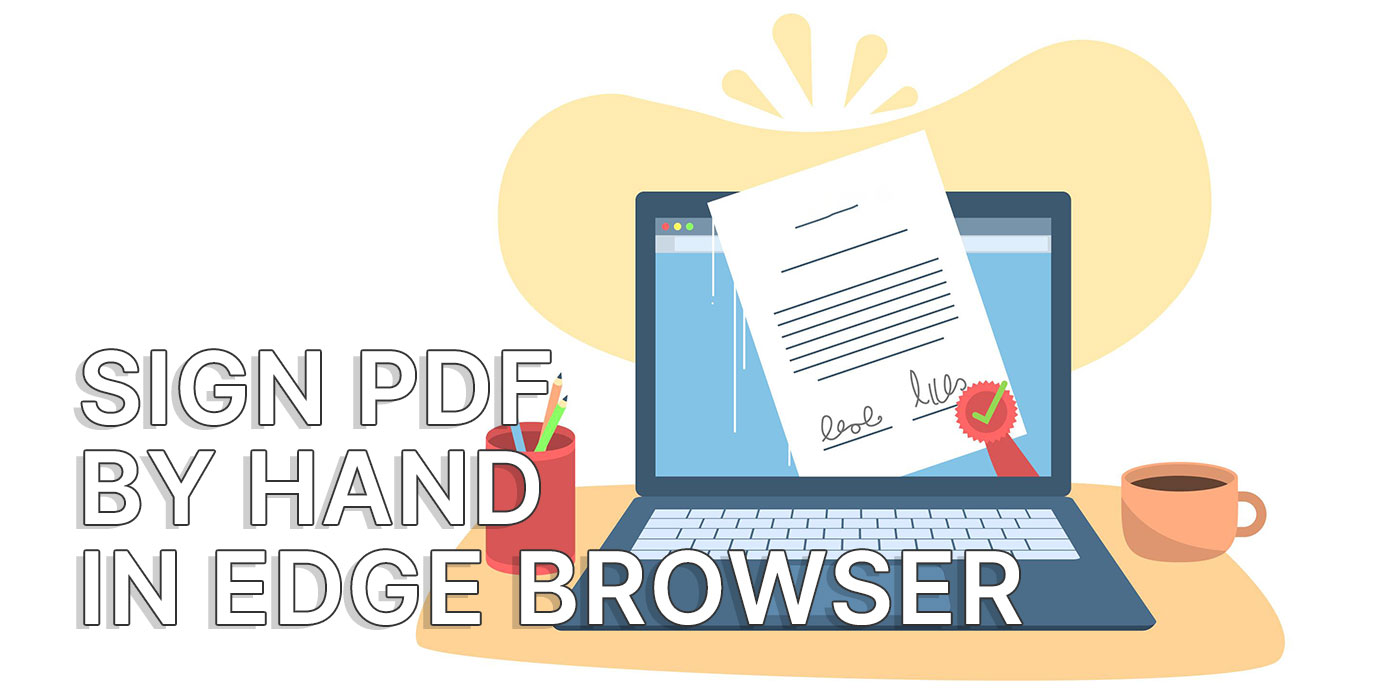
Di recente ho abbandonato la mia vecchia stampante HP. Era fastidioso da quando l'avevo comprata, ma il fatto di dover traslocare mi ha dato un motivo per "dimenticarla".
Non ho bisogno di stampare documenti, ma di tanto in tanto devo firmarne alcuni.
Se ho appena descritto la tua situazione, ti mostrerò come firmare a mano i documenti PDF gratuitamente utilizzando il browser Microsoft Edge.
NotaLa firma a mano di un documento è diversa dalla firma digitale di un documento. Se lo fai per motivi legali, assicurati che questo metodo sia accettato.
Come firmare manualmente un PDF con Edge
Credo che il browser Edge stia diventando un po' gonfio, proprio come Windows. A differenza di Windows, dove è possibile eseguire il debloat in modo abbastanza sempliceNon sono riuscito a trovare un modo per far decollare Edge.
Questo non vuol dire che Edge non disponga di strumenti interessanti che normalmente avrebbero un costo. Un esempio è la possibilità di non solo visualizzare i file PDF, ma anche di annotarli. Per questo non è necessario acquistare Adobe Acrobat. Ma non aspettarti nemmeno lo stesso livello di funzionalità.
Per lo scopo di questa guida, utilizzeremo Edge per firmare a mano i documenti. Presumo che tu non abbia impostato Edge come visualizzatore PDF predefinito. Questo metodo rappresenta lo scenario peggiore:
1. Aprire Esplora file (premi Win + E) e naviga fino alla posizione del documento che vuoi firmare.
2. Clicca con il tasto destro del mouse sul documento e seleziona Apri con > Microsoft Edge.
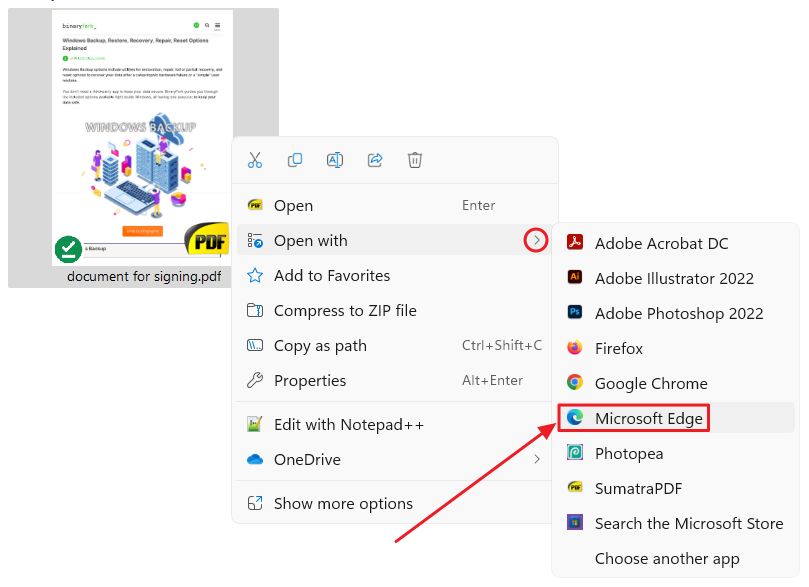
3. Il documento si aprirà in una nuova scheda di Edge. Nota la barra degli strumenti nella parte superiore della pagina. Clicca sul pulsante freccia accanto a Disegna per selezionare il colore del disegno e lo spessore.
4. Una volta impostato lo stile a tuo piacimento, clicca su Disegna e inizia a disegnare la tua firma.
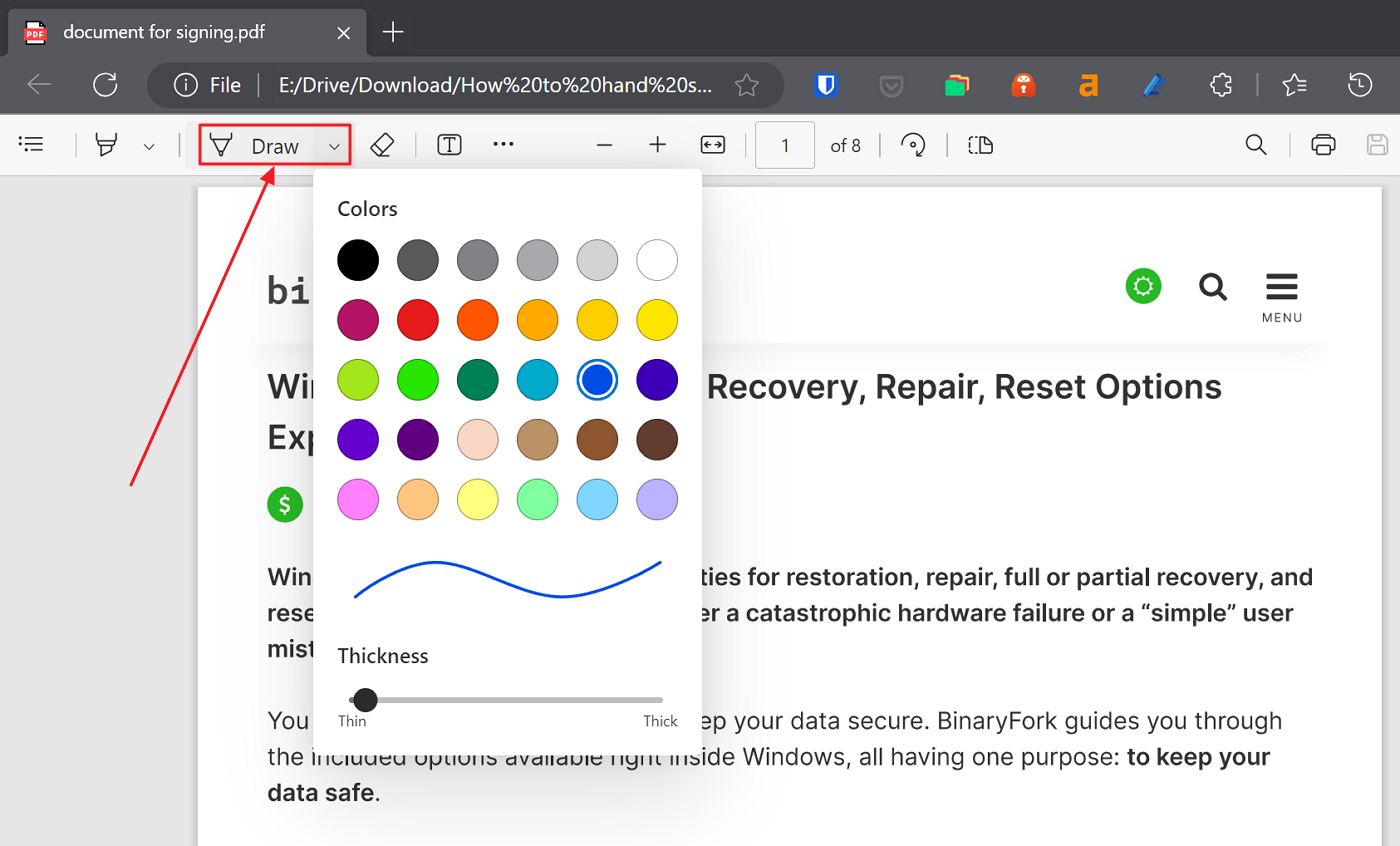
5. Nota che non puoi modificare il disegno una volta terminato. Non puoi nemmeno spostarlo. Puoi solo cancellarlo con il tasto (1) Gomma (si trova accanto a Disegna nella barra degli strumenti), quindi ricomincia da capo.
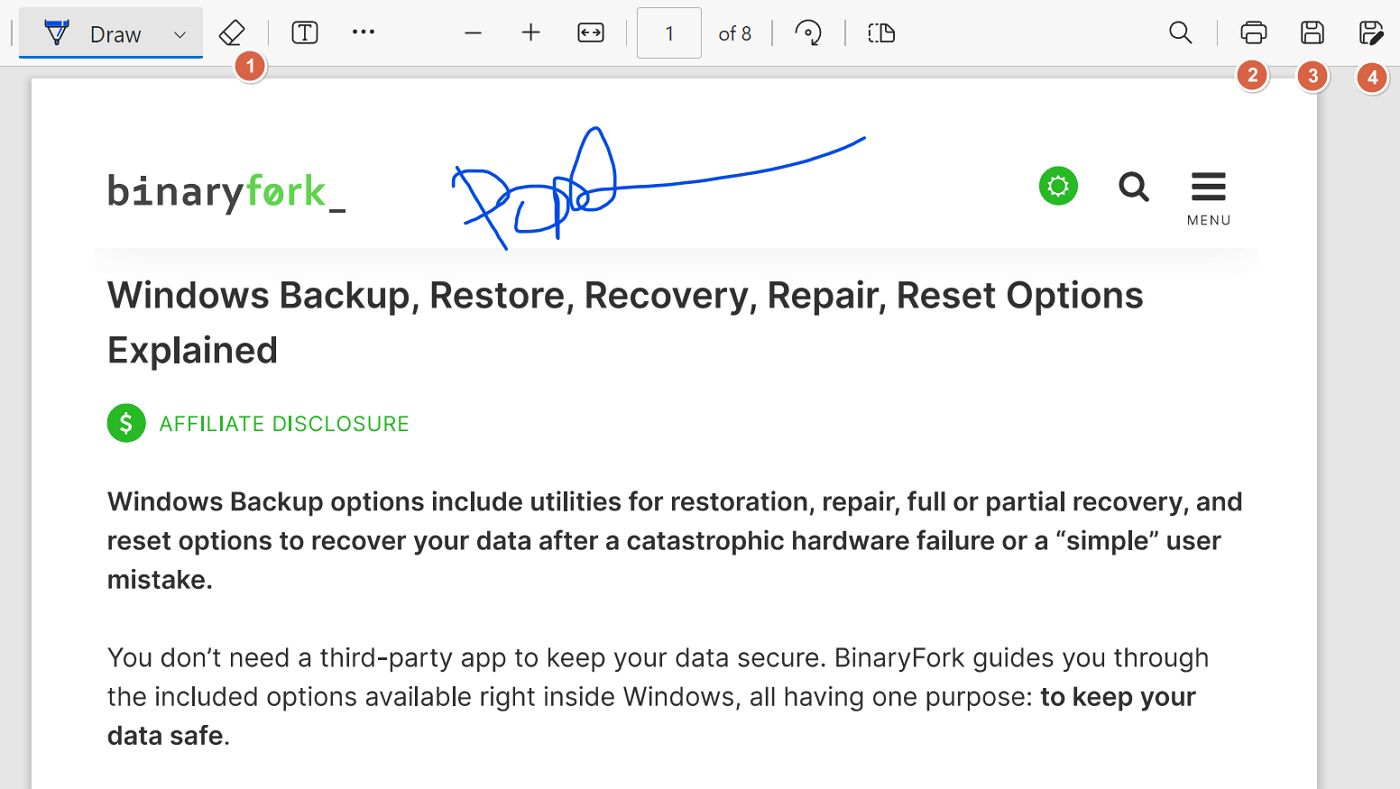
Quando il documento sembra a posto, puoi (2) Stampa, (3) Salva sovrascrivere il documento in uscita e (4) Salva con nome un nuovo documento PDF. La seconda opzione è quella che consiglio.
ImportanteQuesto metodo funziona meglio con un touchscreen e uno stilo. Firmando con il mouse si otterrà una "scrittura a mano" piuttosto strana, nonostante il fatto che Edge applichi automaticamente un certo smussamento del percorso delle curve.
Aggiungi testo ed evidenzia un PDF con Edge
È interessante notare che Edge ti permette di fare qualcosa di più che disegnare su un PDF. È anche possibile:
Aggiungi testo al PDF - Usa l'icona [T] per inserire il testo in qualsiasi punto del PDF. Puoi modificare l'elemento di testo in seguito, anche dopo aver salvato e riaperto il documento.
Puoi aumentare, diminuire la dimensione dei caratteri, cambiare il colore e la spaziatura delle lettere. Non c'è la possibilità di selezionare un carattere.
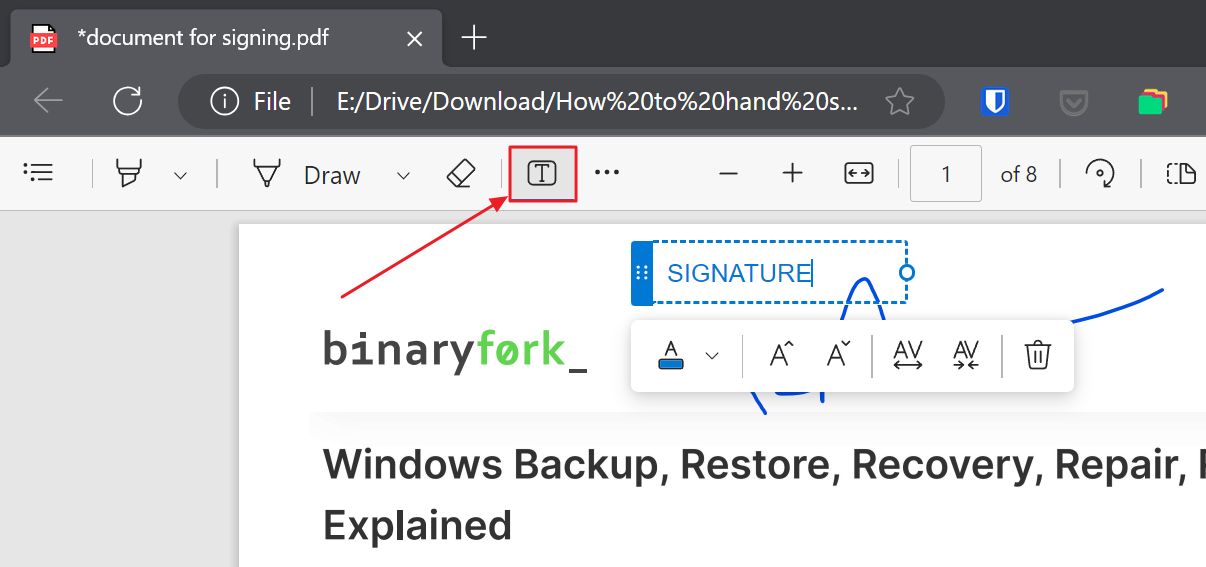
Evidenzia il testo - Puoi utilizzare il pennarello per evidenziare tutto ciò che desideri. Come per i disegni, puoi cancellare l'elemento solo una volta terminato, quindi assicurati di selezionare prima il colore e lo spessore.
Esiste anche un'opzione per evidenziare solo il testo, ma funziona solo con il testo vettoriale, non con i PDF rasterizzati con immagini contenenti testo.
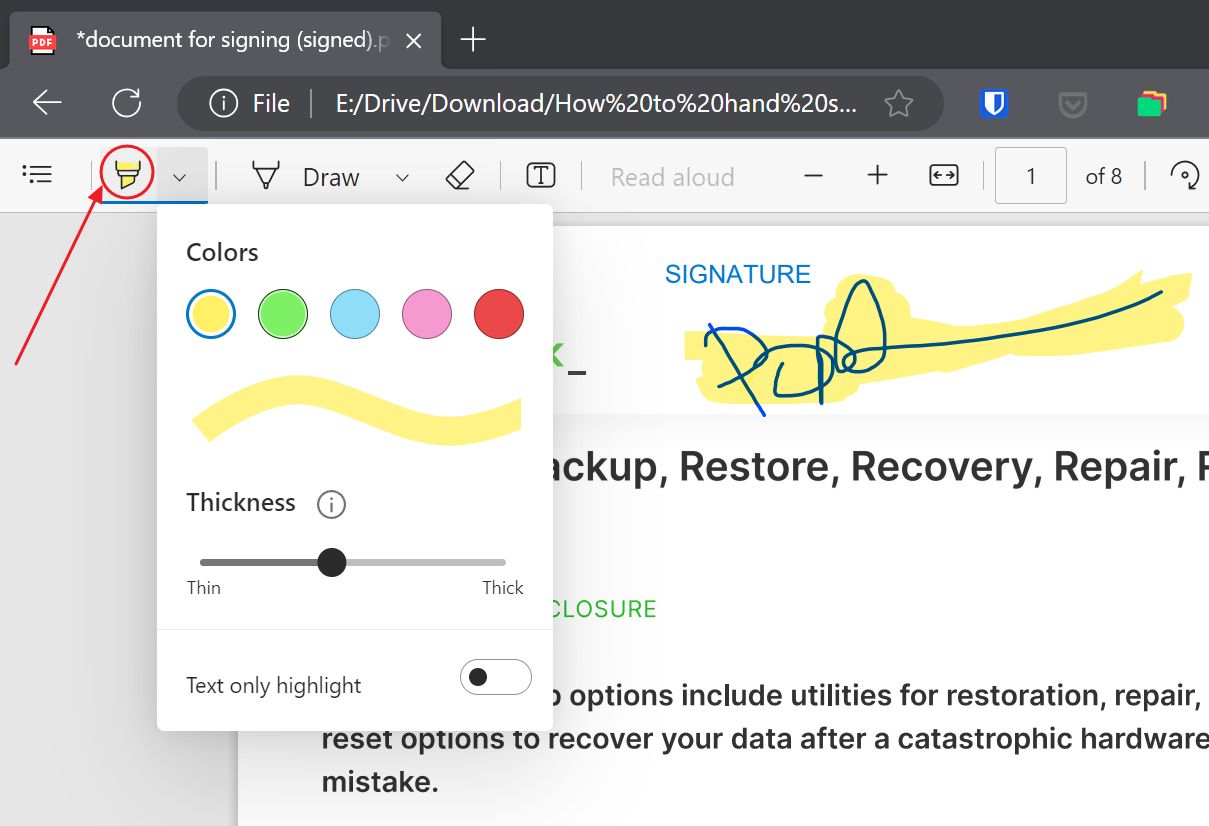
Nota: puoi utilizzare anche Firefox per firmare i documenti PDF. Non è possibile farlo con Chrome.
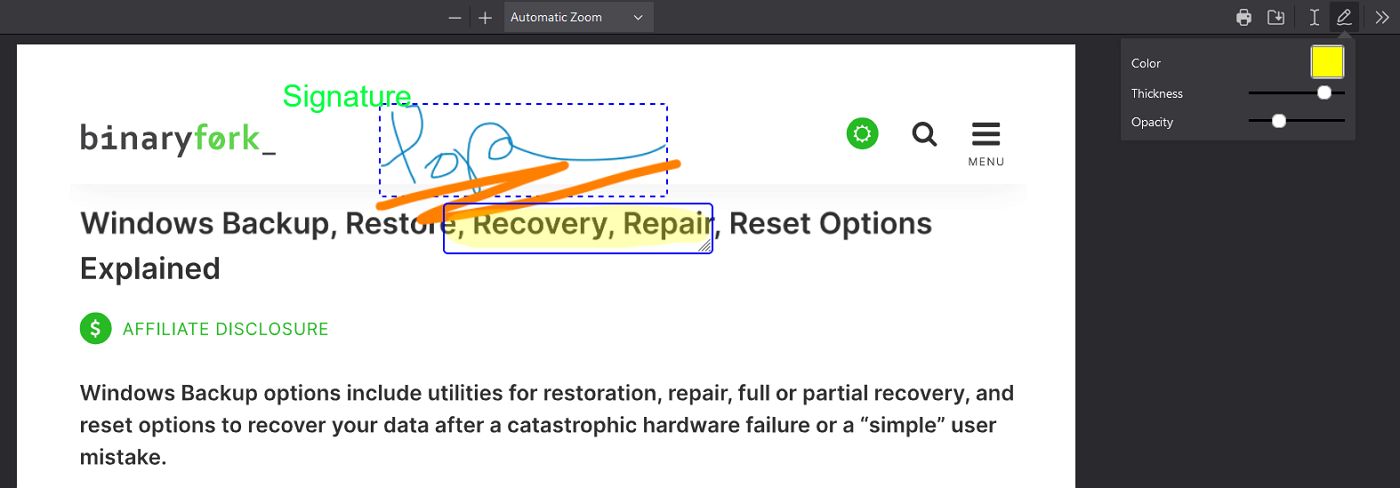
Firefox ti permette di modificare le proprietà delle annotazioni e di spostarle dopo averle create. Edge può farlo solo per il testo che scrivi, non per i disegni e le evidenziazioni.
D'altra parte, Edge può riaprire un documento PDF che hai precedentemente annotato/firmato in Edge e ti permetterà di modificare le proprietà del testo e di cancellare disegni ed evidenziazioni. Firefox ti permetterà di modificare solo il testo di un PDF che hai precedentemente annotato con Firefox.
Ciò significa che entrambe le implementazioni di annotazione PDF sono attualmente imperfette. Per comodità sto usando Edge, perché è il mio browser predefinito, almeno per ora.
Se hai bisogno di inserire una firma in un documento WordMa può anche essere fatto in modo abbastanza semplice, come ho mostrato nell'articolo linkato.
Quale strumento utilizzi per annotare i PDF?







